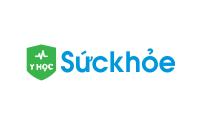Những thiết lập cần biết trên Safari
Trình duyệt Safari có nhiều thiết lập đáng giá mà nếu người dùng điều chỉnh theo đúng thói quen sử dụng thì sẽ rất hiệu quả cho công việc, học tập.
Trình duyệt Safari có nhiều thiết lập đáng giá mà nếu người dùng điều chỉnh theo đúng thói quen sử dụng thì sẽ rất hiệu quả cho công việc, học tập.
Không chỉ thiết lập lại trình duyệt để phù hợp với thói quen, những tùy chỉnh này còn có thể giúp trình duyệt hoạt động ổn định và bảo mật hơn. Thao tác thực hiện trên trình duyệt Safari phiên bản dành cho Mac OS và Windows.
Tùy chỉnh trang chủ
Thiết lập này giúp thay đổi số lượng trang web gợi ý khi mở một thẻ hay cửa sổ mới. Ngoài ra, bạn còn có thể đặt một trang chủ cố định nếu thích. Đầu tiên, vào Safari preferences, chọn thẻ General. Sau đó, bạn nhấn vào từng mục New windows open with và New tabs open with để chọn nội dung sẽ hiển thị trong thẻ hay cửa sổ mới, gồm: Top Sites (những trang web được bạn truy cập nhiều nhất), Homepage (thiết lập một trang cố định), Empty page (một trang trắng), Same page (mở một trang tương tự trang mà bạn đang mở), Tabs for Favorites Bar (hiện danh sách các trang web đang có trong danh mục yêu thích của bạn).
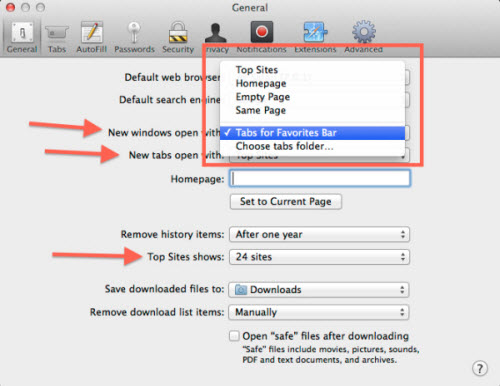
Tùy chỉnh trang chủ.
Nếu chọn Top Sites, bạn có thể thiết lập số lượng trang sẽ hiển thị, tối đa là 24 trang. Theo đó, các trang được gợi ý sẽ hiển thị trên cửa sổ hay thẻ mới dưới dạng các ô vuông nhỏ, nhiệm vụ của bạn đơn giản chỉ là nhấn vào ô tương ứng với địa chỉ cần truy cập.
Khóa các cửa sổ quảng cáo
Đây là tính năng đã có từ lâu trên Safari, nhưng ở các phiên bản mới sau này tính năng khóa cửa sổ quảng cáo đã được đưa vào thẻ Security. Tại đây, bạn chọn Block pop-up windows là được. Với thiết lập này, các cửa sổ quảng cáo tự bung lên khi đang duyệt web sẽ không còn xuất hiện làm khó bạn nữa.

Khóa các cửa sổ quảng cáo.
Xóa dữ liệu tùy ý trong cookies/caches
Nhiều nội dung trong quá trình lướt web của người dùng sẽ được Safari lưu lại trong cookies/caches để truy cập nhanh về sau. Tuy nhiên, nếu xảy ra lỗi có thể khiến bạn gặp khó khăn khi đăng nhập, đọc phải những nội dung cũ hơn so với thực tế vì trình duyệt sẽ nạp dữ liệu từ cookies hay caches thay vì từ máy chủ của website. Hơn nữa, nếu có những địa chỉ hay dữ liệu nhạy cảm không muốn bị trình duyệt ghi lại, bạn hãy xóa chúng đi.

Xóa dữ liệu tùy ý trong cookies/caches.
Safari có cung cấp tùy chọn Remove All Website Data để xóa toàn bộ dữ liệu đang ghi nhớ, nhưng nếu chỉ muốn xóa một số dữ liệu tùy ý thì bạn nhấn Detail ở ngay bên dưới tùy chọn Remove All Website Data. Sau đó, tìm chọn địa chỉ website đã truy cập và xóa dữ liệu liên quan tới nó.
Quản lý thành phần mở rộng
Các thành phần mở rộng (plug-ins) giúp bổ sung thêm sức mạnh cho trình duyệt, như Adobe Flash Player, Windows Media Player,… thế nhưng cũng có những thành phần không cần thiết. Việc vô hiệu hóa bớt những thành phần mở rộng này sẽ giúp trình duyệt Safari hoạt động trơn tru hơn, ngốn ít CPU hơn.

Quản lý thành phần mở rộng.
Danh sách các thành phần mở rộng hiện trong mục Manage Website Settings tại thẻ Security. Với mỗi thành phần, bạn có thể thiết lập tình trạng khóa hoặc cho phép hoạt động, thậm chí là xóa đi nếu nó không đáng để tồn tại.
Theo 24h.com.vn





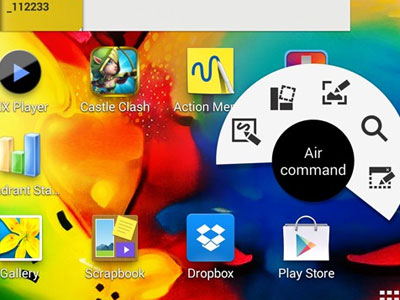










![BST hình hài hước - hình ảnh vui nhộn nhất [ ảnh vui, hài hước 18+]](http://lethetri.jcapt.com/img1/store/BaiViet/anh-vui.jpg)